2 Cara Menambahkan Audio di PPT Dari HP dan Laptop
2 Cara Menambahkan Audio di PPT Dari HP dan Laptop. Perkembangan dunia teknologi kian pesat, terutama dalam bidang aplikasi. Salah satunya adalah hadirnya aplikasi android yang dapat digunakan untuk membaca, membuat dan mengedit powerpoint slides hanya dari hp.
Aplikasi tersebut tentu sangat bermanfaat karena kita mampu membuat slides presentasi dari hp. Walaupun saat ini fitur yang dihadirkan tidak selengkap fitur versi desktop.
Namun, kedepan tentu para developer akan terus berusaha mengembangkan aplikasi tersebut hingga kita dapat membuat ppt dengan mudah dari hp android.
Ada banyak aplikasi android yang dapat kita gunakan untuk membuat PPT dari hp. Namun, tidak semua aplikasi tersebut memberikan hasil yang bagus dan fitur lengkap yang diberi secara gratis.
Kali ini saya akan berbagi informasi mengenai aplikasi untuk membuat dan mengedit PPT hanya dari hp yang sangat bagus dan memiliki fitur yang lengkap untuk versi android dibandingkan beberapa lainnya.
Aplikasi ini dapat anda gunakan untuk memasukkan audio atau musik ke ppt dari hp android maupun iphone. Nah, jika anda penasaran bagaimana caranya simak pembahasan selengkapnya.
2 Cara Menambahkan Audio di PPT Dari HP dan Laptop
Ada dua cara memasukkan musik ke ppt, yaitu menggunakan hp dan laptop. Cara pertama yang akan saya bahas yaitu memasukkan musik atau audio ke powerpoint slides dari laptop. bagi sebagai orang mungkin cara ini biasa dan apaan sih. Namun, bagi yang masih pemula dan baru belajar PPT tentu sangat membutuhkan informasi ini.
Baca Juga: Cara Membuat PPT Yang Baik Dan Benar Untuk Presentasi Tugas dan Skripsi
Cara kedua yang akan dibahas yaitu memasukkan musik ke ppt dari hp android atau iphone. Mungkin anda tidak menyadari bahwa memasukkan musik ke ppt dari hp itu sangat bisa. Namun, pertanyaannya bagaimana caranya? Untuk jawabannya saya sudah membahasnya dibawah ini, silahkan diikuti langkah-langkahnya hingga berhasil.
1. Cara Menambahkan Audio di PPT Dari Laptop
Menambahkan sebuah musik ke PPT memang paling mudah menggunakan laptop. Karena anda bisa lebih leluasa, fleksibel dan memiliki banyak fitur yang dapat mempermudah anda dalam mengedit dan desain PPT. Contohnya ketika anda ingin menambahkan audio atau musik maka anda hanya perlu klik menu insert music dan pilih musik yang anda inginkan.
Selain itu, kita juga bisa mengatur jenis start musik tersebut, apakan start otomatis atau tunggu di klik. Terlepas dari itu semua, tentu pertanyaan besarnya adalah bagaimana memasukkan musik ke dalam PowerPoint Slides. Silahkan ikuti langkah-langkah dibawah ini.
- Langkah pertama silahkan jalankan aplikasi Microsoft PowerPoint dan Buka file PPT yang ingin ditambahkan audio atau musik.
- Klik Menu INSERT >> pada grup Media klik AUDIO.
- Pilih AUDIO From File.
- Cari audio atau musik yang ingin anda tambahkan.
- Klik insert atau double klik pada file mp3 tersebut, maka akan muncul icon speaker.
- Atur besar, kecil dan posisi audio musik tersebut.
- Untuk membuat musik atau audio tersebut Play OTOMATIS, anda bisa mengaturnya dibagian menu PLAYBACK.
- Klik icon speaker tersebut maka akan muncul menu PLAYBACK.
- Pada bagian START pilih AUTOMATICLLY.
- Beri centang pada Hide During Show jika anda tidak ingin icon speaker muncul di layar presentasi.
Untuk lebih jelasnya anda bisa perhatikan gambar dibawah ini.
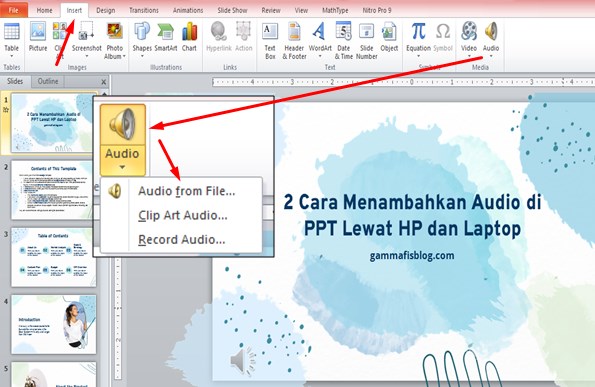
Setelah berhasil memasukkan audio atau musik maka akan muncul icon speaker seperti pada bagian kiri bawah ppt pada gambar diatas.
2. Cara Memasukkan Musik ke PPT Dari HP
Cara menambahakan suara di PPT dapat dilakukan melalui hp android. Hal ini dapat dilakukan dengan sebuah aplikasi yang dapat digunakan untuk membuat, mengedit serta menambahkan file seperti audio/musik ke dalam PPT.
Kali ini saya akan memberikan salah satu aplikasi yang memungkinkan anda dapat memasukkan musik ke dalam ppt hanya android atau iphone. Apa aplikasi tersebut dan bagaimana caranya simak penjelasan berikut ini.
- Langkah pertama download aplikasi WPS Office, aplikasi ini adalah salah satu aplikasi yang digunakan untuk membuka, membuat dan mengedit file PPT di smartphone.
- Selanjutnya download aplikasi YouTube Music. Jika anda tidak instal aplikasi ini maka akan muncul notifikasi "tidak ada aplikasi untuk berbagi". Atau anda bisa menggunakan aplikasi Pilih Track Musik lainnya. Namun, saya lebih suka menggunakan aplikasi YouTube Musik.
- Jalankan aplikasi WPS Office di hp android anda.
- Buka file PPT yang ingin ditambahkan audio atau musik.
- Selanjutnya klik EDIT pada bagian kiri atas aplikasi.
- Masuk ke menu SISIPKAN dengan cara klik menu pada bagian kiri bawah.
- Klik Audio. Pada bagian audio ada dua pilihan, yaitu audio yang icon nada dalam kotak dan mic. Pilih yang icon nada untuk memasukkan musik atau lagu mp3. Pilih yang icon mic untuk memasukkan rekaman suara anda secara langsung.
- Karena, saya ingin memasukkan musik atau audio maka saya klik icon nada.
- Pilih musik atau lagu yang ingin dimasukkan dan klik OK, maka akan muncul icon speaker.
- Anda bisa memindahkan icon tersebut ke mana saja.
- Untuk mencoba apakah audio atau musik tersebut berjalan silahkan klik icon speaker dan klik putar/play.
- Terakhir silahkan klik selesai dan simpan file PPT yang telah di edit tersebut.
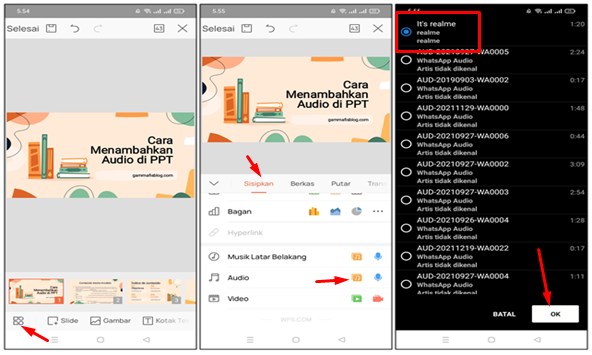
Begitulah cara memasukkan suara ke ppt menggunakan hp android. Selain itu, cara ini juga bisa anda terapkan pada hp iphone. Anda hanya perlu download aplikasi WPS Office di app store dan instal di hp iphone. Jalankan aplikasi tersebut dan ikuti langkah-langkah yang telah saya jabarkan diatas.
Baca Juga: 5 Cara Mengganti Background Power Point di HP dengan Cepat
Jika anda ingin belajar mengenai PPT secara lengkap silahkan klik link berikut: Tutorial PowerPoint.
Itulah artikel tentang 2 Cara Menambahkan Audio di PPT Dari HP dan Laptop. Semoga informasi yang saya bagikan melalui artikel ini dapat memudahkan anda ketika ingin memasukkan musik ke dalam power point. Kesimpulannya anda bisa menambahkan musik ke powerpoint slides melalui hp maupun laptop.
Kedua cara ini dapat efektif bergantung situasi dan kondisi. Maka tidak ada salahnya untuk mengetahui kedua cara tersebut, sehingga ketika dibutuhkan anda sudah tahu caranya. Mungkin itu saja pembahasan kali ini, akhir kata saya ucapkan terimakasih dan sampai jumpa kembali di artikel selanjutnya.







